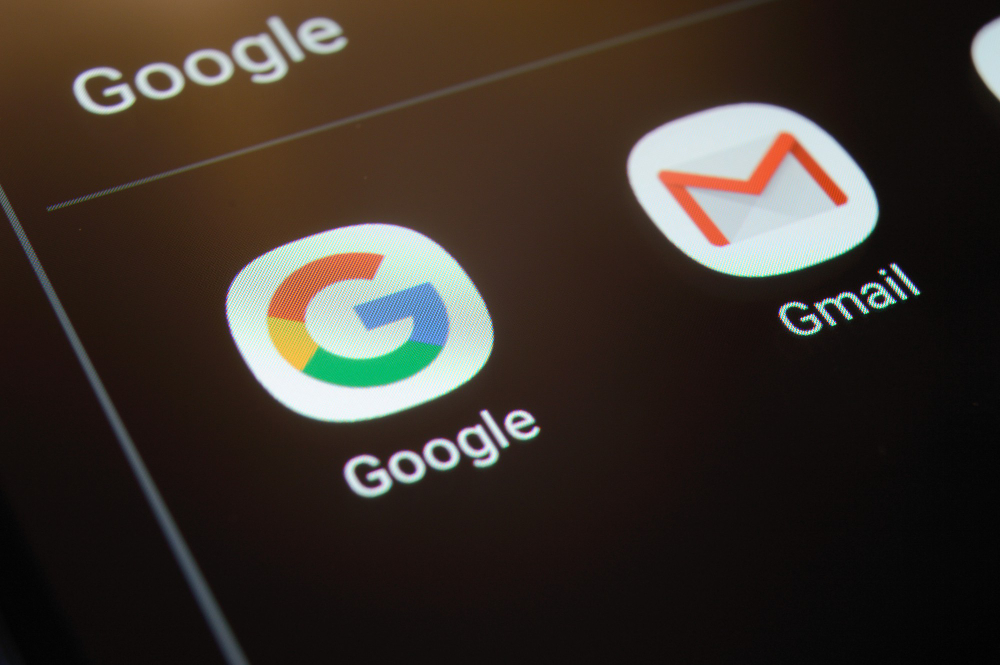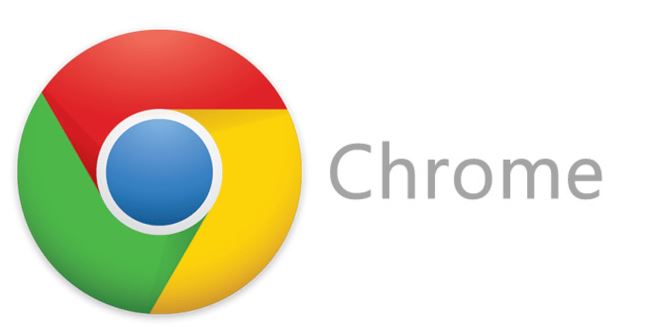
La navigazione a schede ha cambiato il modo in cui gli utenti navigano in Internet. Con le schede, possono passare da una pagina all’altra senza dover passare da una finestra all’altra.
La navigazione a schede è quindi ottima, ma molti utenti ne aprono troppe e spesso su più finestre. La gestione delle schede nei browser moderni, come Chrome, è una sfida non solo in termini di organizzazione delle cose, ma anche quando si tratta di gestire le risorse di sistema.
Comprimere/espandere i gruppi di schede in Chrome
Chrome ha introdotto i gruppi di schede un po’ di tempo fa. All’epoca, questa funzione era semplicemente un metodo visivo per raggruppare le schede. Le schede all’interno di un gruppo erano raggruppate insieme tramite un bordo con un codice colore.
I gruppi di schede sono ancora una funzionalità sperimentale e l’aspetto visivo è utile per tenere traccia delle schede correlate, ma se un utente vuole essere in grado di gestire i gruppi di schede, deve abilitare la compressione e l’espansione.
Abilitare la compressione/espansione dei gruppi di schede
Per comprimere / espandere i gruppi di schede, è necessario che siano abilitati. I seguenti passaggi riguardano sia l’attivazione dei gruppi di schede sia l’abilitazione della funzione di compressione:
- Aprire “Chrome”.
- Immettere quanto segue nella barra degli URL e toccare “Invio”: <chrome: // flags>.
- Cercare i seguenti due flag utilizzando la barra di ricerca: <Gruppi di schede> <Gruppi di schede compressi>.
- Aprire il menu a discesa accanto a ogni flag e selezionare “Abilitato”.
- Riavviare “Chrome”.
- Una volta riavviato Chrome, aprire alcune schede.
- Fare clic con il pulsante destro del mouse su una scheda e selezionare “Aggiungi scheda al gruppo”.
- Dare un nome al gruppo.
- Aggiungere almeno due schede a un gruppo.
- Fare clic sul nome del gruppo di schede per comprimere le schede al suo interno.
- Fare di nuovo clic sul nome del gruppo di schede per espandere le schede.
Scaricare le schede compresse in Chrome
Le schede compresse sono facili da espandere e, a seconda di come si sfoglia e si lavora, potrebbe essere necessario che siano immediatamente disponibili in ogni momento. Tuttavia, potrebbe essere necessario abilitare il blocco delle schede. Ecco come:
- Aprire “Chrome”.
- Immettere quanto segue nella barra degli URL e toccare “Invio”: <chrome: // flags>.
- Cercare un flag chiamato “Blocco gruppi di schede compressi”.
- Aprire il menu a discesa accanto ad esso e selezionare “Abilitato”.
- Riavviare Chrome.
- Quando si comprime un gruppo di schede, le schede verranno scaricate.
Perché scaricare le schede?
Perché è necessario scaricare le schede? Per liberare risorse di sistema, naturalmente. Chrome ha un impatto enorme sulle risorse di sistema e ridurre il numero di schede aperte è l’unico modo per tenerlo sotto controllo. Permetterà al browser stesso di funzionare in modo più fluido.